
Open vSwitch 在配置上比較麻煩的是網路卡,首先要令三張網路卡橋接起來,不熟悉橋接會比較麻煩一點。完成橋接之後,三張網路卡需移除原有的網路位置,因此位於 VMnet1 和 VMnet2 是沒有 DHCP 伺服器,令 eth1 和 eth2 設定查詢 DHCP 時也無法拿取網路位置,而 eth0 需使用 ifconfig eth0 0 將原有的網路位置移除。
Step 1
一開始記得使用 apt-get -y update 更新系統,再在 /etc/hosts 將 192.168.0.241 橋接網路位置指向 openvswitch 主機名稱。

Step 2
SSH 方便之後進行測試,先使用 apt-get -y install ssh 指令安裝。

Step 3
於 /etc/network/interfaces 將三張網路卡修改為 DHCP 查詢網路位置訊息。
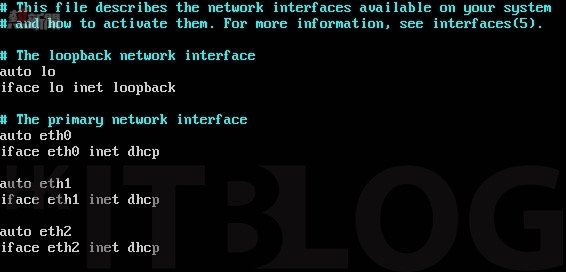
Step 4
我們要利用 eth0 存取互聯網安裝 Open vSwitch 相關套件,使用 ifconfig eth0 檢查是否能夠拿取網路位置。
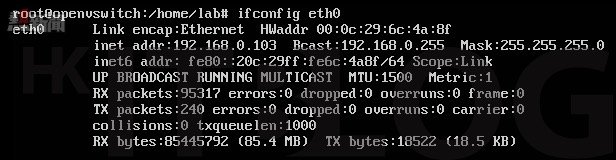
Step 5
接著嘗試使用 ifup 指令將 eth1 和 eth2 網路卡啟動,拿不到網路位置是正常的,可以按【Crlt+C】取消,以下畫面表示拿不到 DHCP。
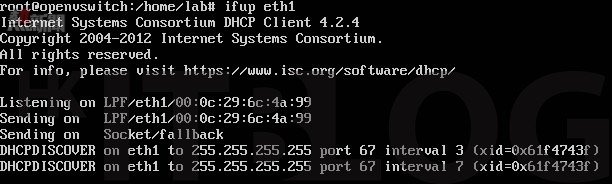
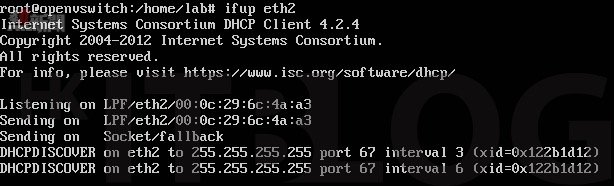
Step 6
我們再一次使用 ifconfig 指令檢查三張網路卡狀況,eth0 是可拿取網路位置,而 eth1 和 eth2 沒有網路位置。
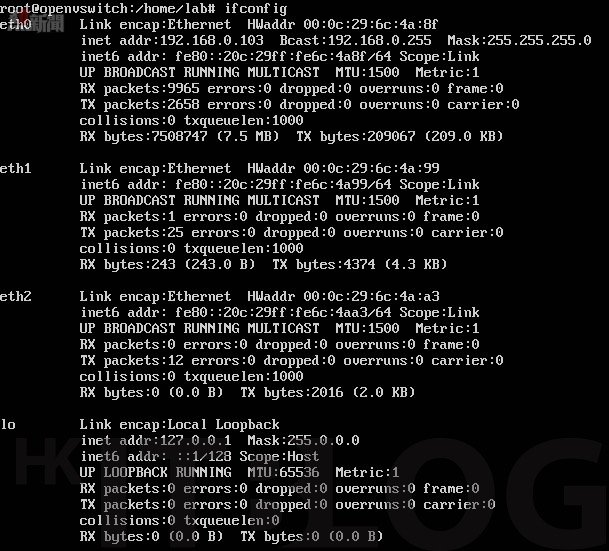
Step 7
終於來到安裝 Open vSwitch 套件,只要使用 apt-get install –y openvswitch-switch openvswitch-datapath-source 便能安裝。
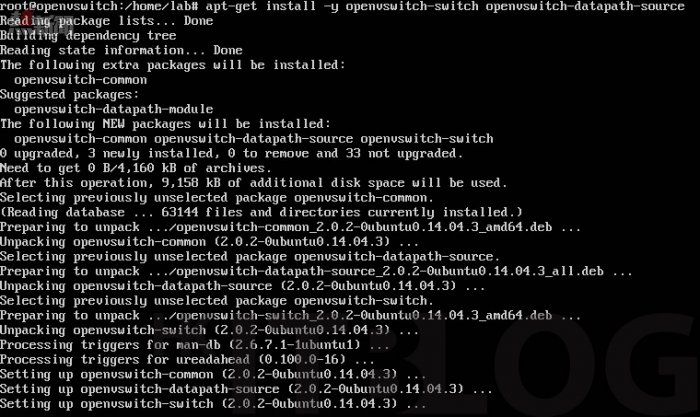
Step 8
然後使用 dpkg –l | grep openvswitch 檢查是否安裝完成 Open vSwitch 套件,如果看見 openvswitch-common、openvswitch-datapath-source 和 openvswitch-switch 三個相關套件表示安裝成功。

Step 9
開始配置橋接網路卡,先使用 ovs-vsctl show 檢查現時有沒有橋接網路卡,因為還沒有新增,所以沒有是正常的。

Step 10
新增一張橋接網路卡並不困難,輸入 ovs-vsctl add-br br-int 即可,而 br-int 代表橋接網路卡名稱。

Step 11
跟著將三張網路卡加入到 br-int 橋接網路卡,輸入 ovs-vsctl add-port br-int ethx (x代表網路卡號碼),然後再一次使用 ovs-vsctl 檢查,發現在 br-int 之中擁有 eth0-eth2,已經成功加入。

Step 12
因為 br-int橋接網路卡需要一個網路位置,請使用 ifconfig br-int 192.168.0.241 netmask 255.255.255.0 加入。

Step 13
因為被加入到br-int橋接網路卡的 eth0 不需要網路位置,使用 ifconfig eth0 0 移除現在的網路位置。
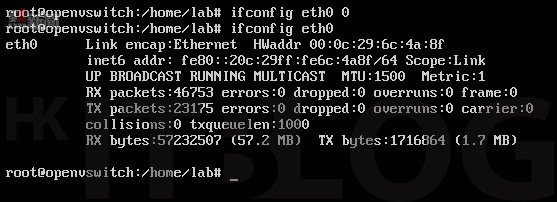
Step 14
現在可經由 br-int橋接網路卡連接到 Floodlight SDN Controller,只要下達 ovs-vsctl set-controller br-int tcp:192.168.0.203:6653,便可看見 is_connected:true 表示連接成功,而 6653 埠口可在啟動Floodlight SDN Controller 時看到。
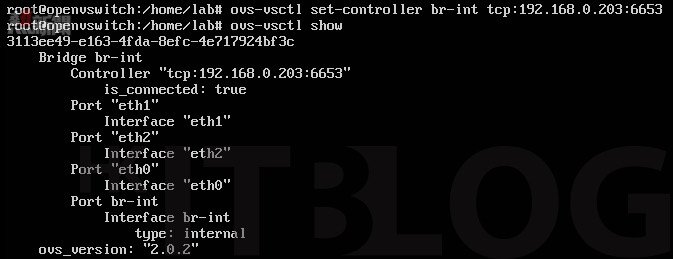

Step 15
先回到Floodlight SDN Controller,大家可看到出現 DPID﹝00:00:0c:29:6c:4a:8f﹞,這就是 Open vSwitch 連接的 DPID,我們需要這個 DPID 分配 Flow 規則。
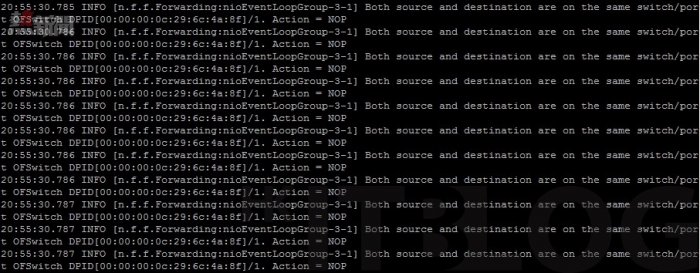
相關文章:
初探 Open vSwitch!按部就班:搭配 Floodlight 打造 SDN 開源方案
初探 Open vSwitch!深入淺出、圖解測試環境網絡讓你輕易上手
初探 Open vSwitch!部署開源 SDN 方案前的準備工作
繼續 SDN 實戰:Floodlight 安裝與設定一篇搞掂!
繼續 SDN 實戰:Open vSwitch 安裝設定全攻略
繼續 SDN 實戰:Open vSwitch 安裝設定全攻略
https://www.facebook.com/hkitblog
















